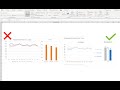КАК ВСТАВИТЬ ДОКУМЕНТ ИЗ ЭКСЕЛЯ В ВОРД
Чтобы вставить документ из Экселя в Ворд, можно использовать несколько способов. Рассмотрим два основных метода.
1. С использованием команд копирования и вставки:
- Откройте документ в Excel, который вы хотите вставить в Word.
- Выделите нужную область документа, нажав и удерживая левую кнопку мыши и перемещая курсор.
- Скопируйте выделенное содержимое, выбрав команду "Копировать" из контекстного меню или используя сочетание клавиш Ctrl+C.
- Откройте документ в Word, куда вы хотите вставить таблицу или данные из Excel.
- Выберите место, куда будете вставлять документ, и нажмите правую кнопку мыши. В контекстном меню выберите команду "Вставить" или используйте сочетание клавиш Ctrl+V.
2. С использованием функции "Вставить объект":
- Откройте документ в Word.
- Выберите место в документе, куда вы хотите вставить объект из Excel.
- На панели инструментов в Word выберите вкладку "Вставка".
- Найдите группу команд "Текст" и выберите опцию "Вставить объект".
- В появившемся окне выберите вкладку "Создать из файла", нажмите кнопку "Обзор" и укажите путь к файлу Excel, который необходимо вставить.
- Поставьте флажок "Ссылка на файл" или "Отображать в виде иконки", если необходимо изменять данные в Excel и сохранять связь между документами.
- Нажмите "ОК" для завершения вставки объекта из Excel в Word.
Теперь у вас есть два основных способа вставить документ из Экселя в Ворд. Выберите тот, который лучше всего соответствует вашим потребностям.
How to Convert Word Document to Excel Spreadsheet in Microsoft Office 2017
Как вставить таблицу Excel в Word
Связывание данных таблиц Excel и документов Word
Как вставить таблицу Excel в Word
Import Word Document into Excel - Convert / Transfer Data in Word into Excel Worksheet
Как Перенести Таблицу из Excel в Word
Слияние Excel и Word
Автозаполнение документов в Word (из Excel) / Autofill documents in Word (from Excel)